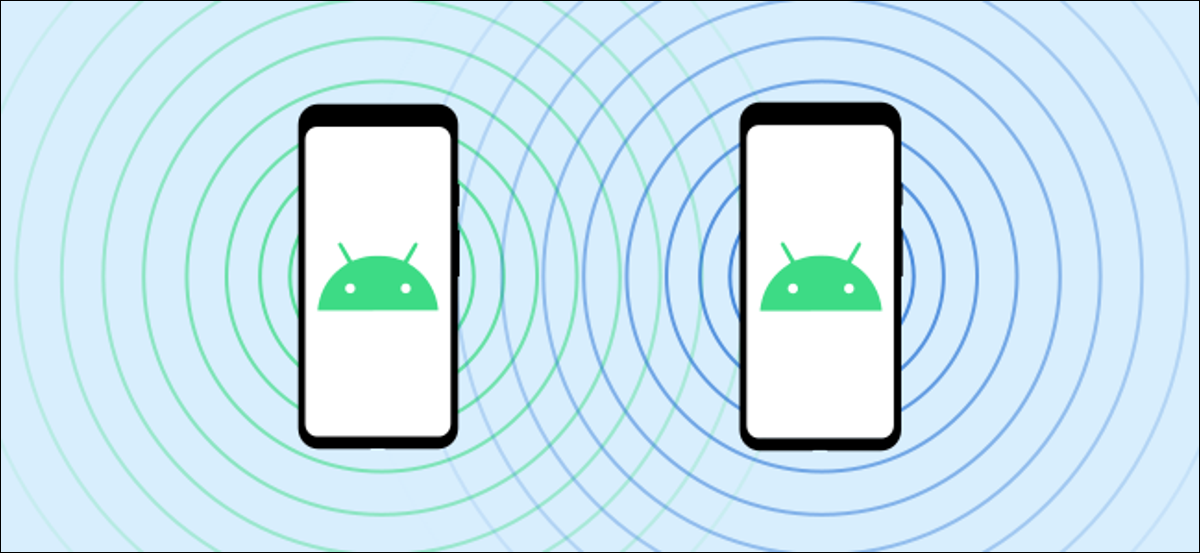
Near Share es la solución al AirDrop de Apple que los usuarios de Android estaban esperando: un método universal para compartir links, fotos y archivos entre dispositivos. A continuación, le indicamos cómo configurarlo y comenzar a compartir.
Hay muchas aplicaciones que puedes utilizar para compartir cosas en Android. El problema es que el destinatario debe usar la misma aplicación. Near Share es como AirDrop en iPhone, iPad y Mac. Está incorporado en (casi) todos los dispositivos Android y no es necesario descargar una aplicación de forma separada.
RELACIONADO: ¿Qué es Android Near Share y funciona como AirDrop?
Near Share es compatible con todos los dispositivos Android 6.0+. Los dispositivos Google Pixel y Samsung son los primeros en conseguirlo. La función está incorporada en los teléfonos a través de Google Play Services, un componente de los dispositivos Android que se envía con Google Play Store. Para comenzar, asegurémonos de que Play Services esté actualizado.
Compruebe si tiene acciones cercanas
Abierto Google en su dispositivo Android y busque «Servicios de Google Play». Toque el resultado de «Servicios de Google Play» en la sección «Aplicaciones».
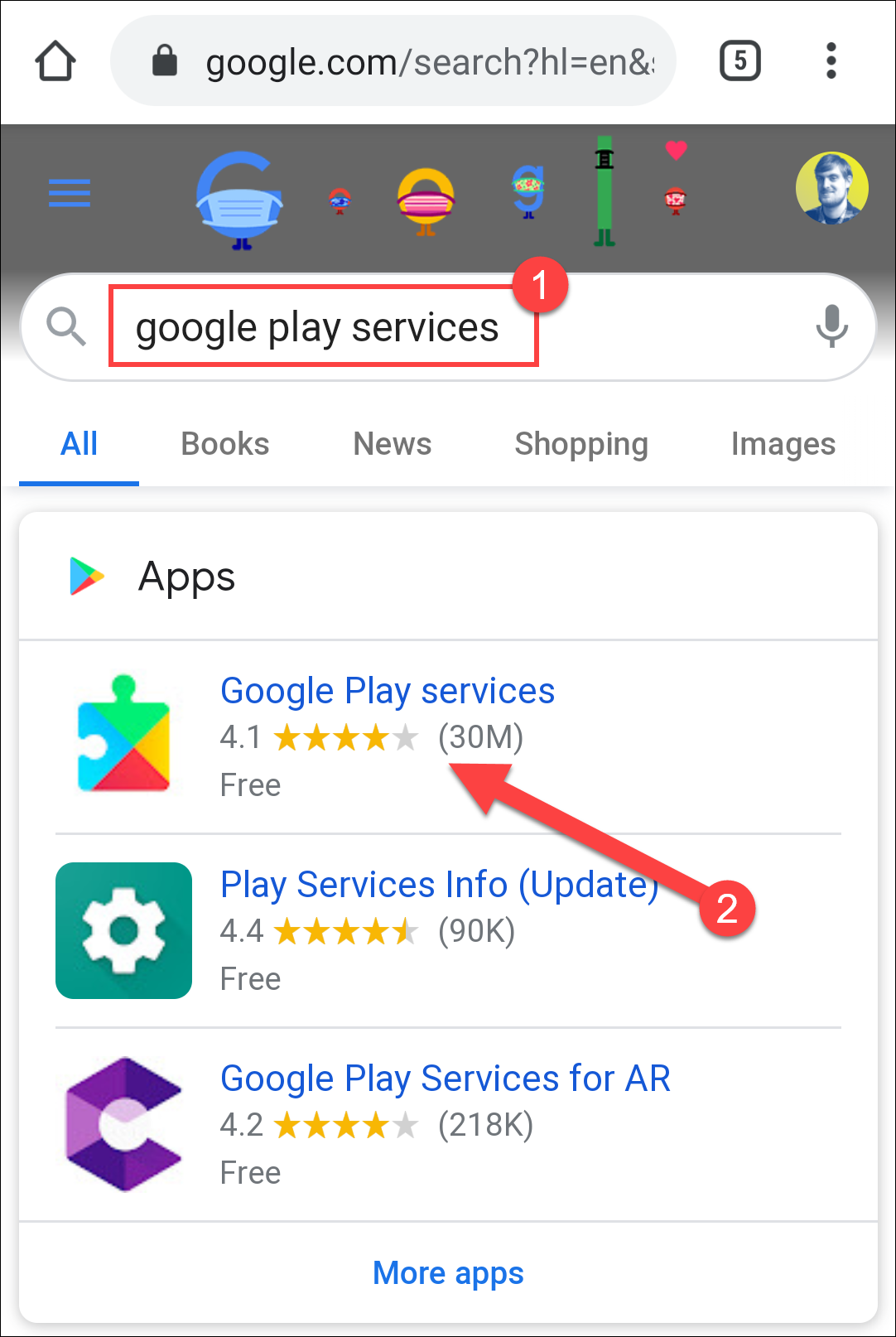
Esto te llevará a la aplicación Lista de Play Store. Toque el botón «Actualizar» si lo ve.
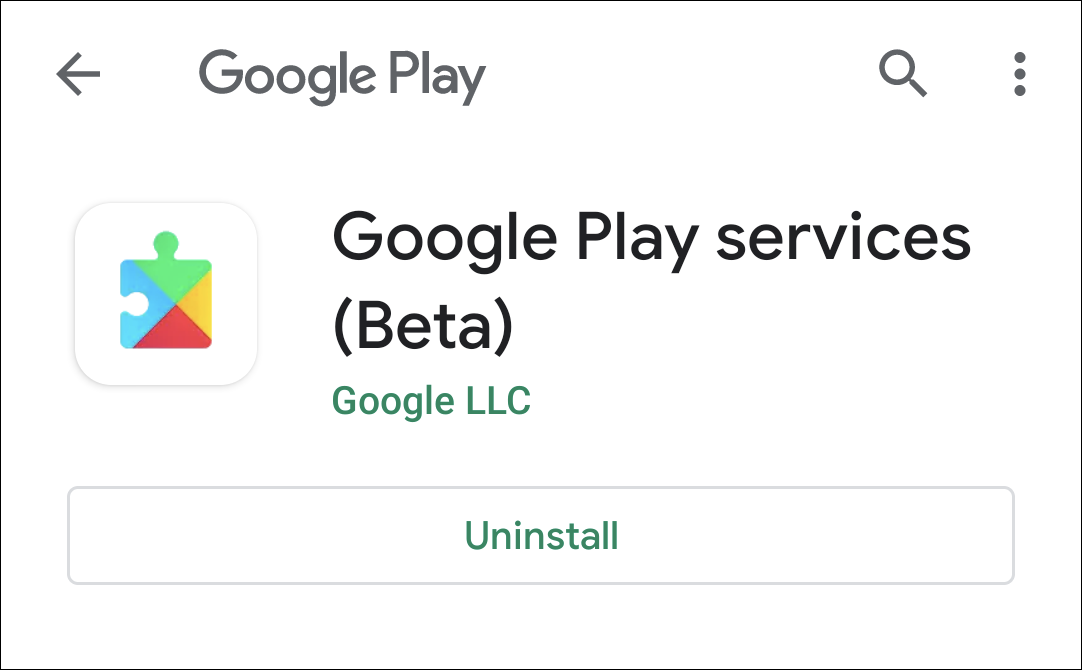
A continuación, abra el menú «Configuración» en su móvil android. Puedes deslizar el dedo hacia abajo desde la parte de arriba de la pantalla y tocar el ícono «Engranaje», o abrir la lista de aplicaciones desde la pantalla de inicio y ubicar la aplicación «Configuración». Desde allí, seleccione la opción «Google».
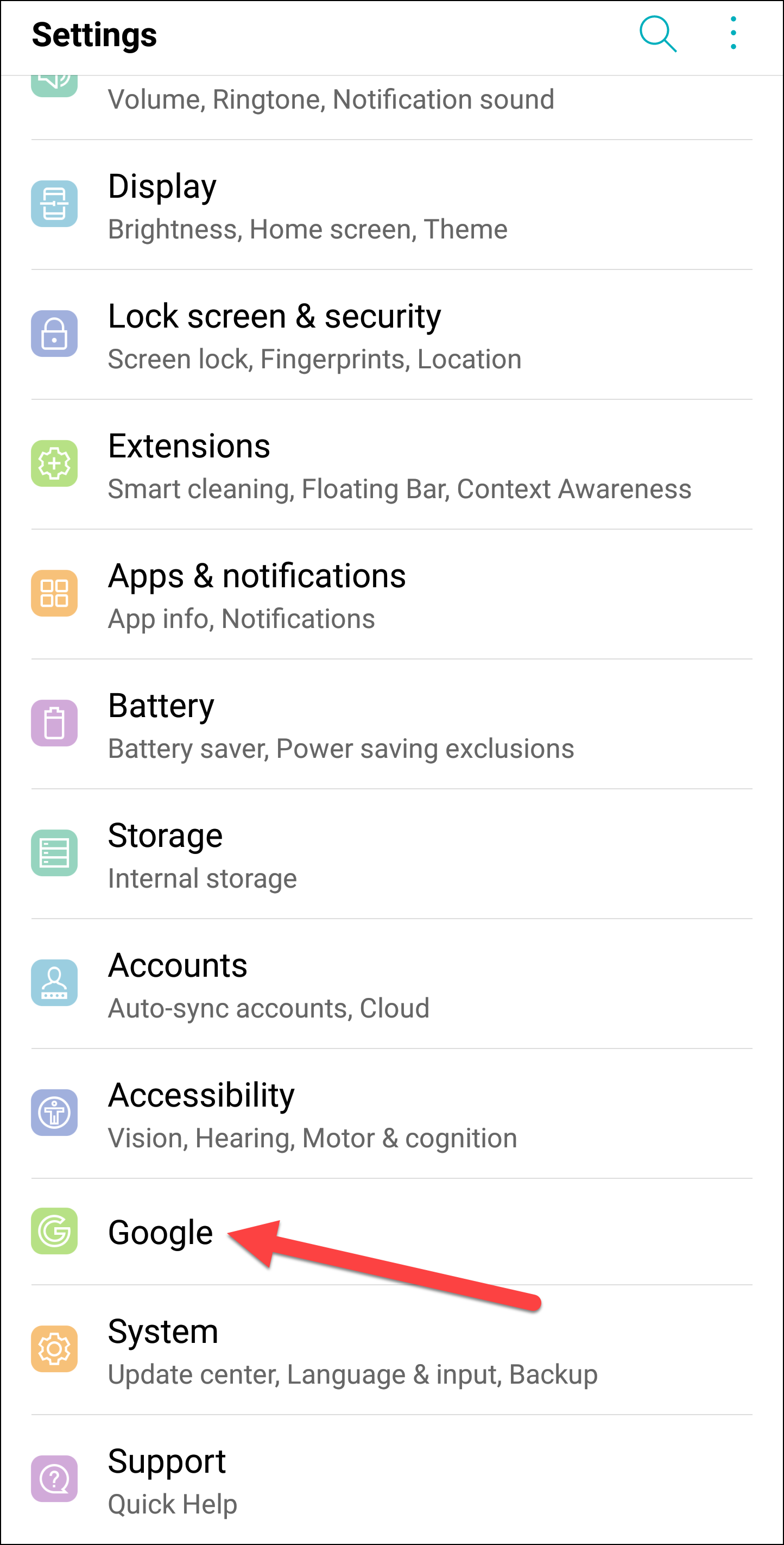
Desplácese hacia abajo, seleccione «Conexiones de dispositivo», posteriormente busque «Compartir cercano».
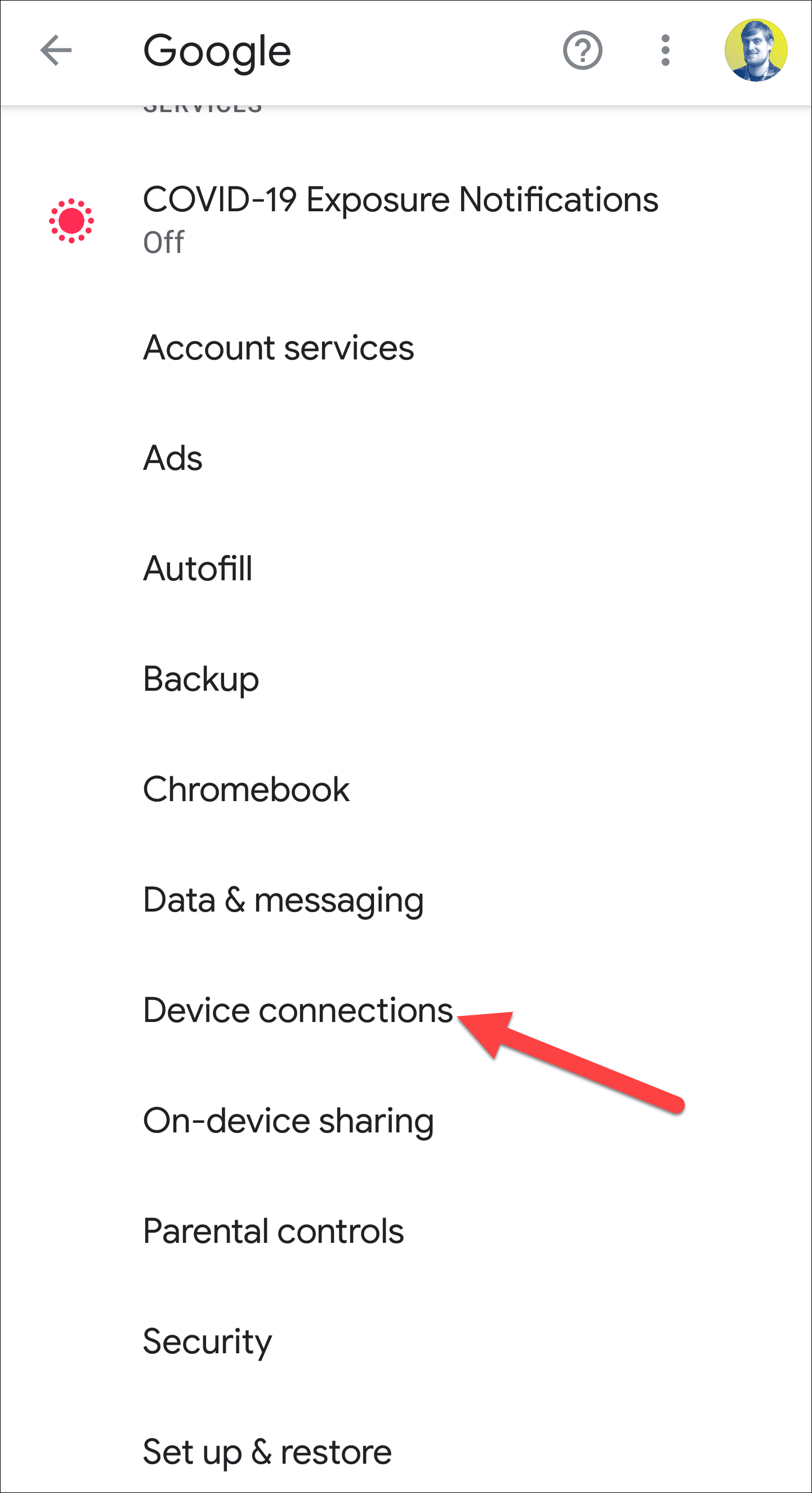
Si aparece «Compartir cercano», podemos continuar con la configuración.
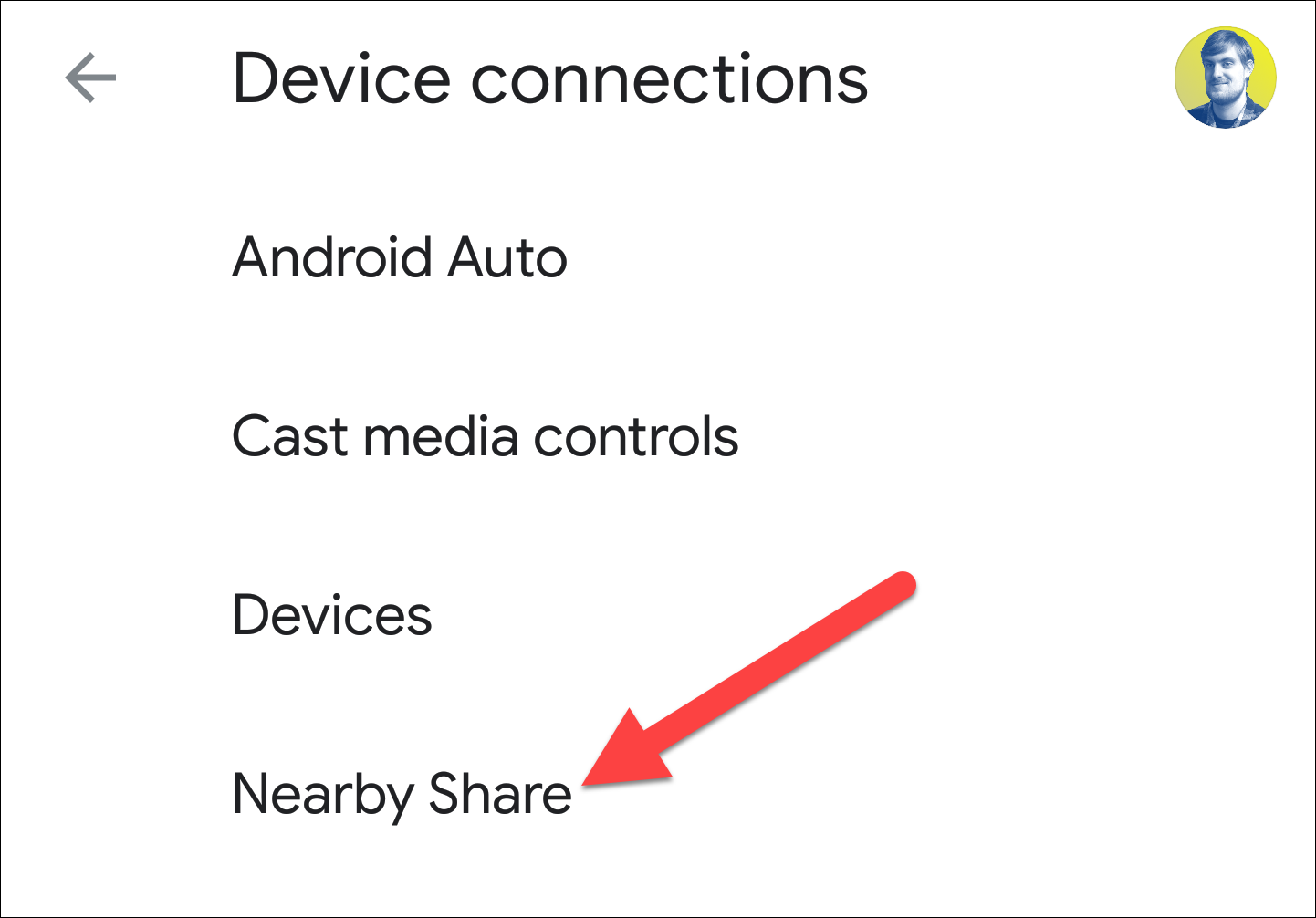
Configurar Compartir Android Cercano
Abra el menú Configuración en su móvil android. Puedes deslizar el dedo hacia abajo desde la parte de arriba de la pantalla y tocar el ícono «Engranaje», o hallar la aplicación Configuración en el cajón de tu aplicación después de deslizar el dedo hacia arriba en la pantalla de inicio. Desde allí, toque la opción «Google».
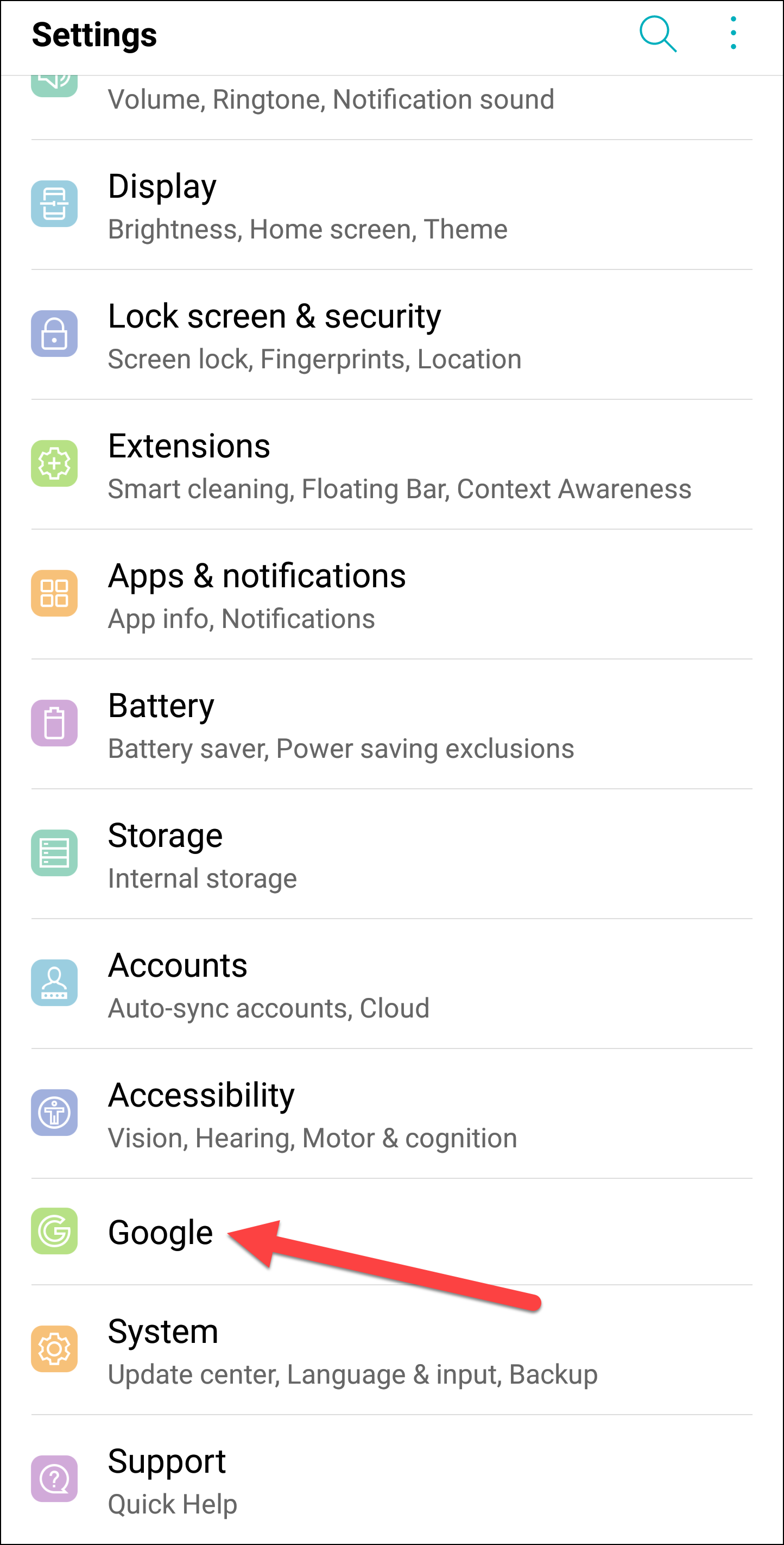
Vaya a Conexiones de dispositivo> Compartir cercano.
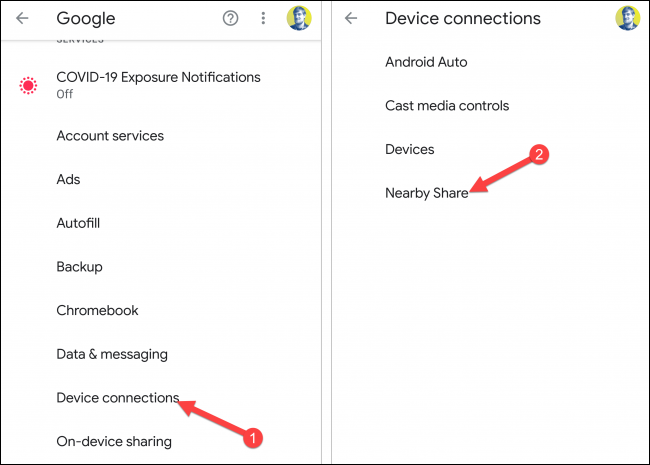
Mueva el interruptor en la parte de arriba de la pantalla para habilitar Compartir cercano (si aún no lo está).
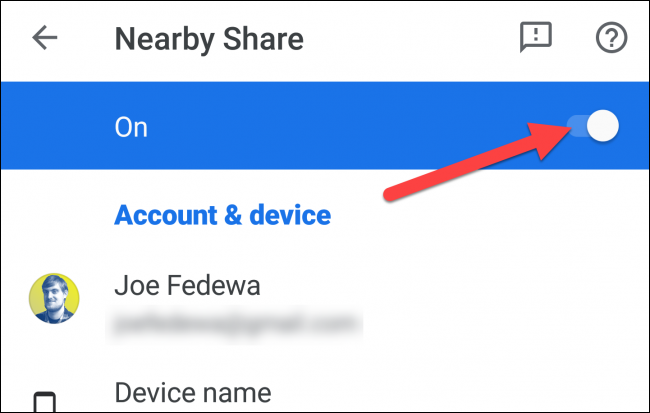
Toque «Nombre del dispositivo» para darle un nuevo nombre a su móvil android.
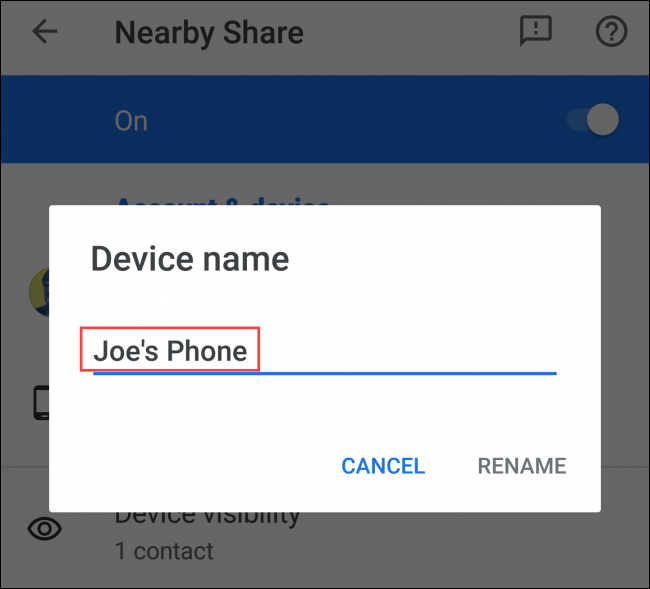
Ahora puede elegir «Visibilidad del dispositivo» para ajustar la configuración de privacidad.
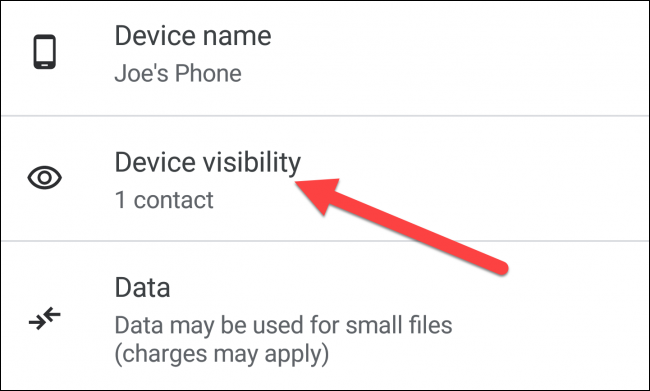
Hay tres opciones de visibilidad para seleccionar:
- Todos los contactos: Todos sus contactos con Near Share podrán ver su dispositivo. Podrá ver todos los dispositivos cercanos con la función Compartir cercano abierta.
- Algunos contactos: Tú eliges qué contactos podrán ver tu dispositivo. Podrá ver todos los dispositivos cercanos con la función Compartir cercano abierta.
- Oculto: Nadie puede ver tu dispositivo. Podrá ver todos los dispositivos cercanos con la función Compartir cercano abierta.
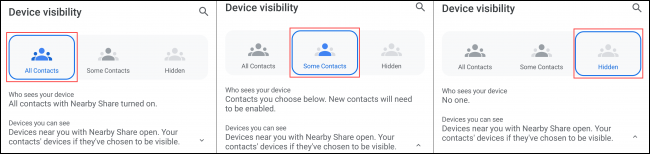
“Todos los contactos” y “Oculto” no requieren más configuración.
Si utiliza “Algunos contactos”, deberá elegir los contactos individualmente. Desplácese hacia abajo y toque el interruptor junto a un contacto para permitirles ver su dispositivo.
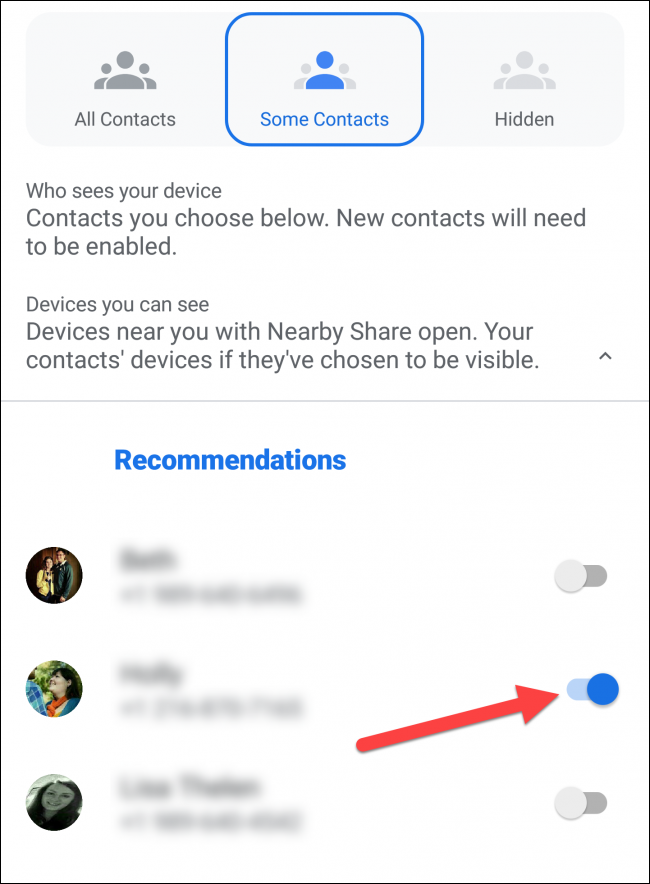
Regrese a la pantalla anterior donde se hicieron las alternativas de Visibilidad del dispositivo.
Toque «Datos» y seleccione la opción de uso de datos que se adapte a sus necesidades. Después de hacer una selección, toque «Actualizar» o «Cancelar».
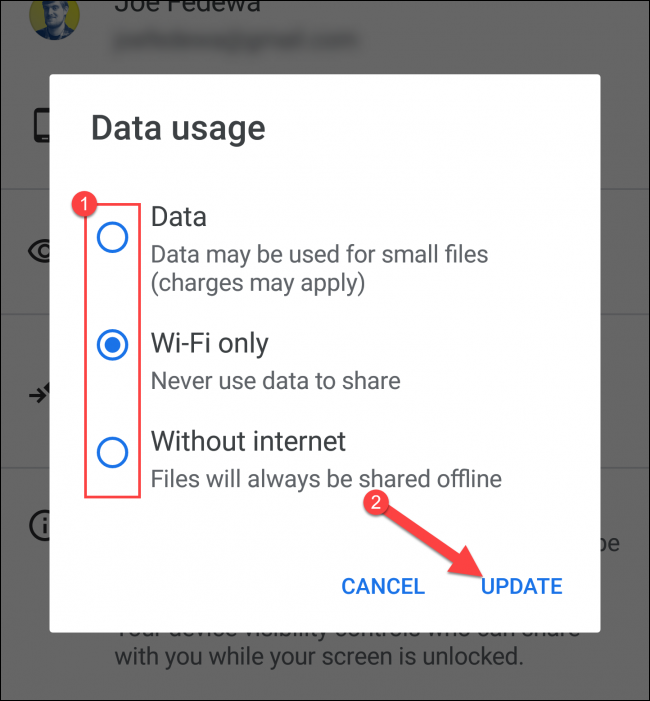
Utilizar Android Near Share
Ahora está listo para compartir algo con Near Share. Primero, necesitará hallar un dispositivo receptor que además tenga Near Share, tenga la pantalla encendida y tenga Bluetooth y servicios de ubicación habilitados.
El uso compartido cercano se puede iniciar desde varios lugares diferentes. Para este ejemplo, intentaremos compartir un link.
Abra cualquier navegador web, como Chrome, en su móvil android y toque el icono «Menú» de tres puntos.
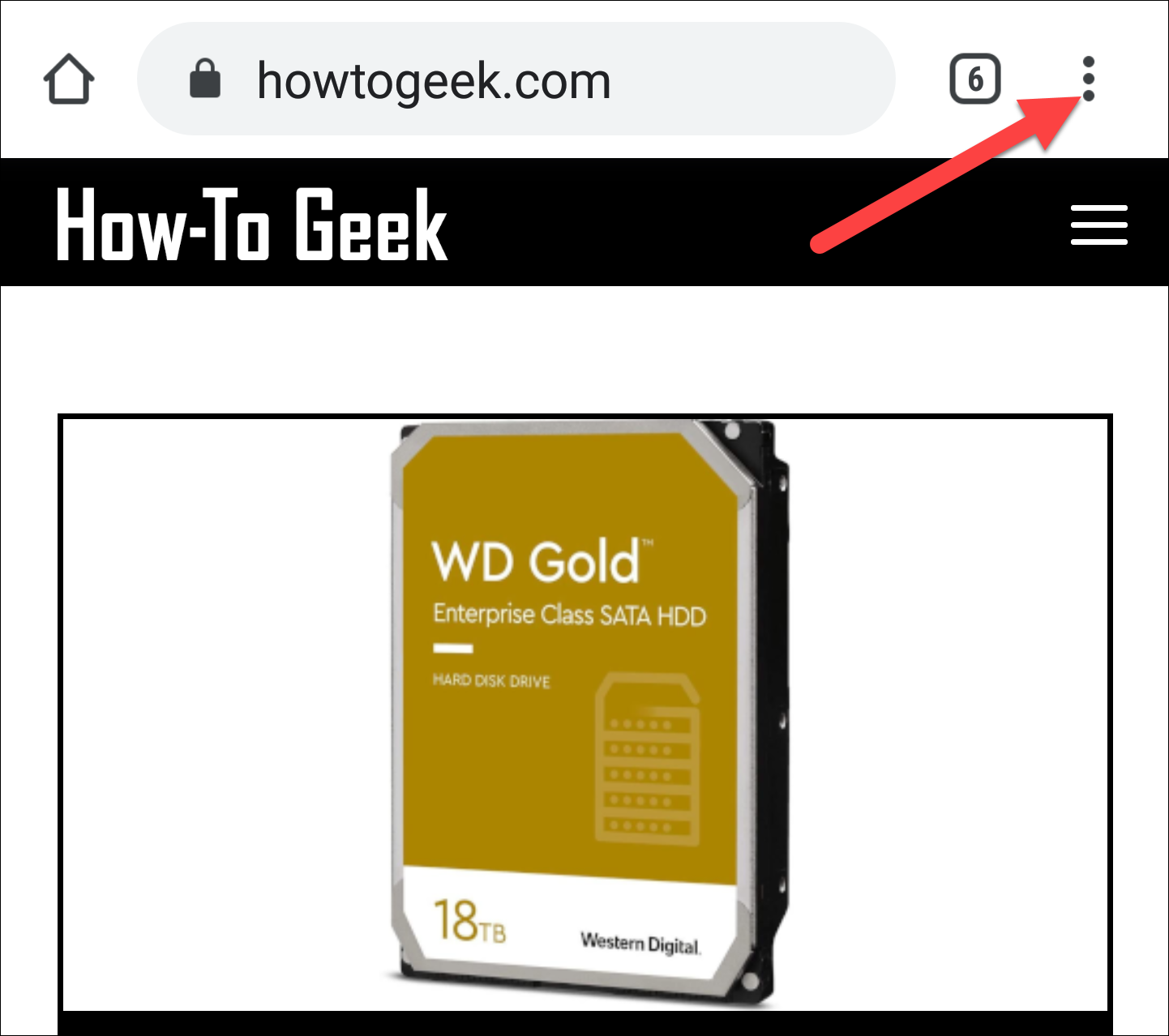
A continuación, seleccione el botón «Compartir».
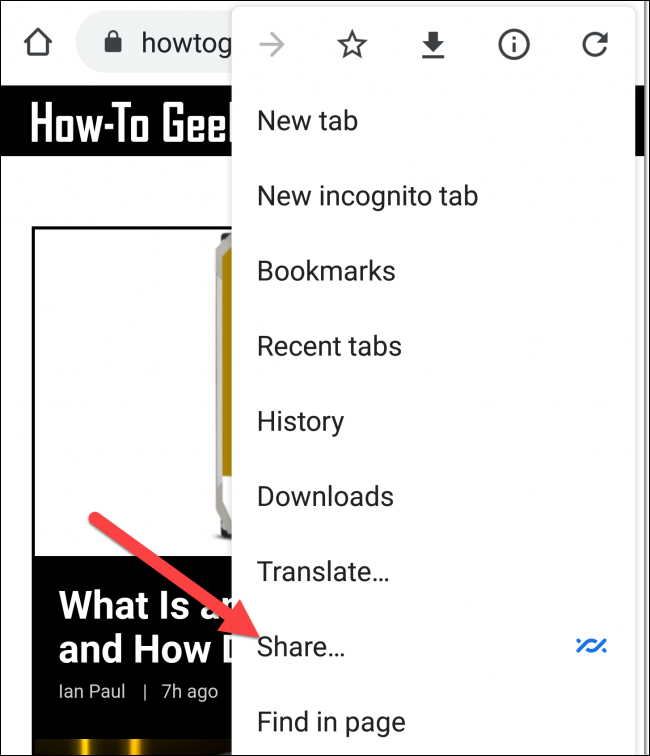
Esto mostrará las aplicaciones / accesos directos que puede utilizar para compartir. Busque «Compartir cercano» en el listado y tóquelo.
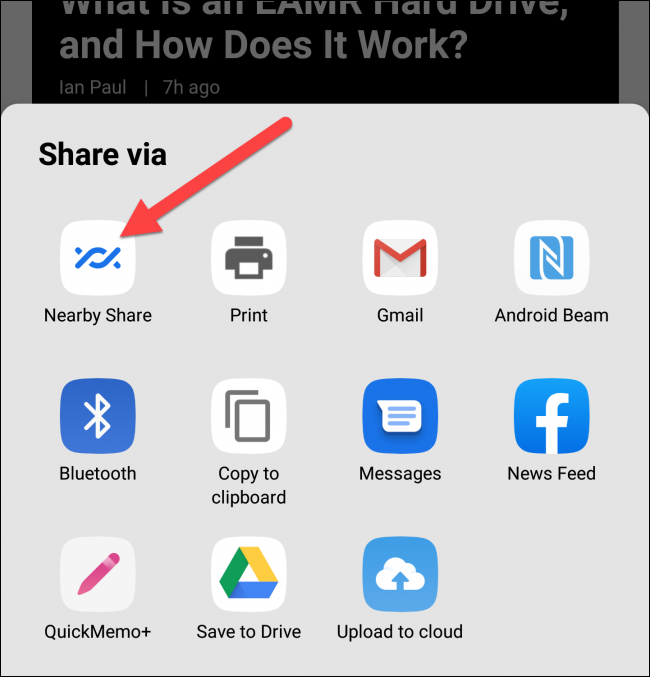
Dependiendo de su dispositivo y del elemento que esté compartiendo, Near Share además puede aparecer como un acceso directo como se muestra a continuación.
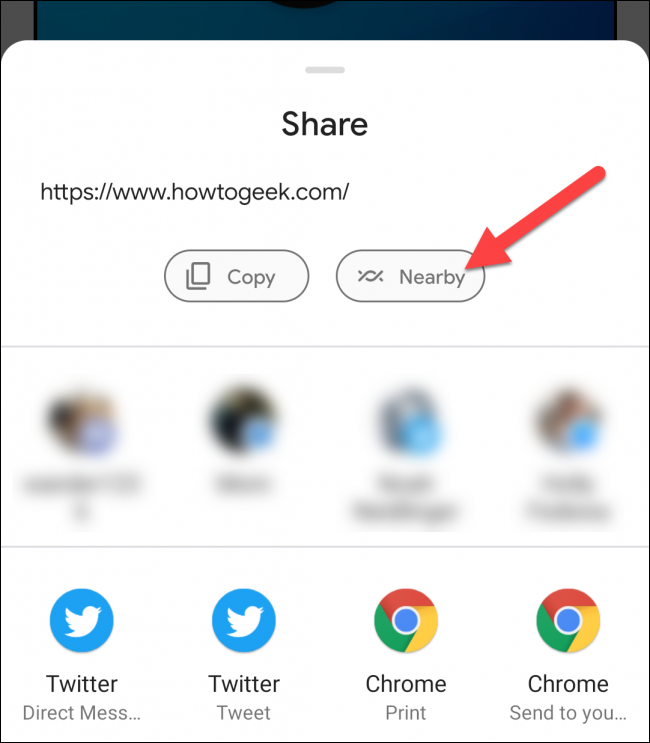
Near Share comenzará a buscar dispositivos cercanos.
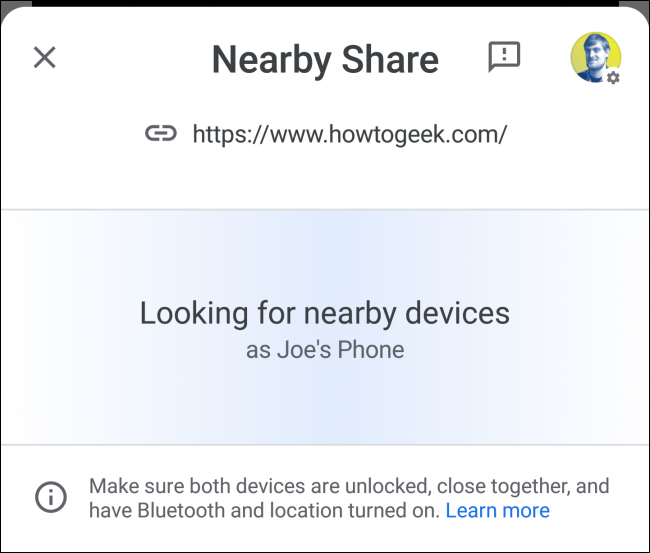
El dispositivo receptor recibirá una notificación que dice «El dispositivo cercano se está compartiendo». El destinatario puede tocar la notificación para que el remitente lo vea.
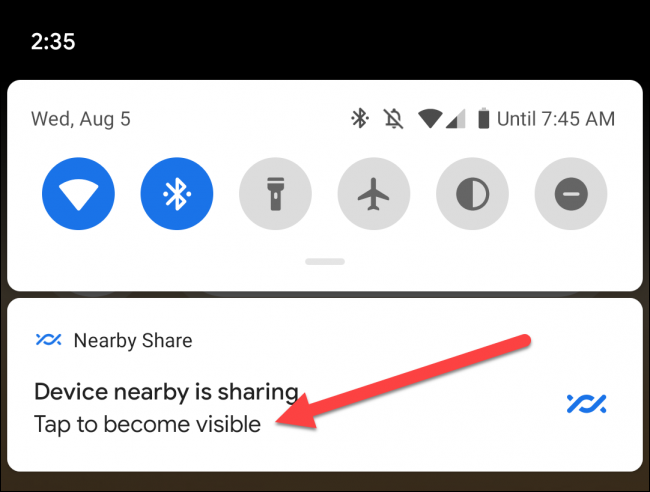
Una vez que el dispositivo de recepción esté visible, aparecerá en el dispositivo de envío. Selecciónelo de la lista.
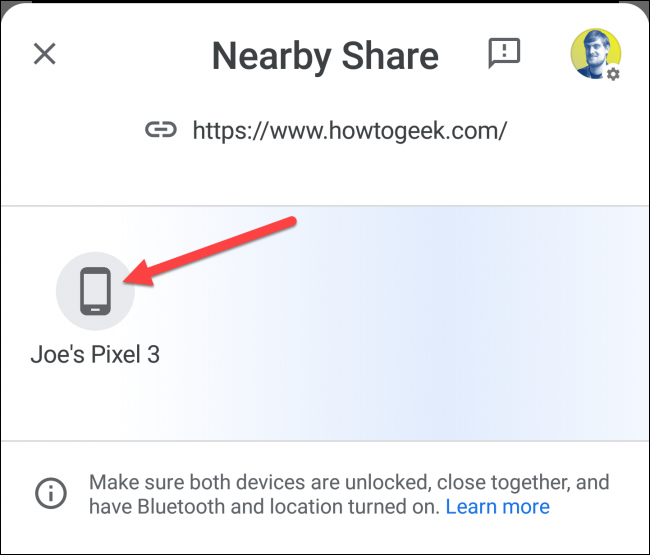
Ahora se le pedirá al dispositivo receptor que «Acepte» o «Rechace» el elemento entrante, que, para este caso, es un link como se ve en la parte de arriba de la pantalla.
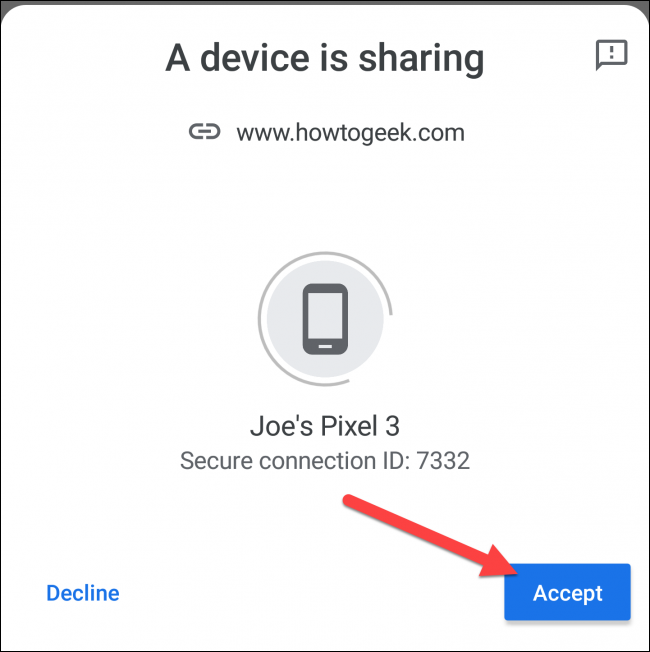
¡Eso es todo! El link ha sido enviado.
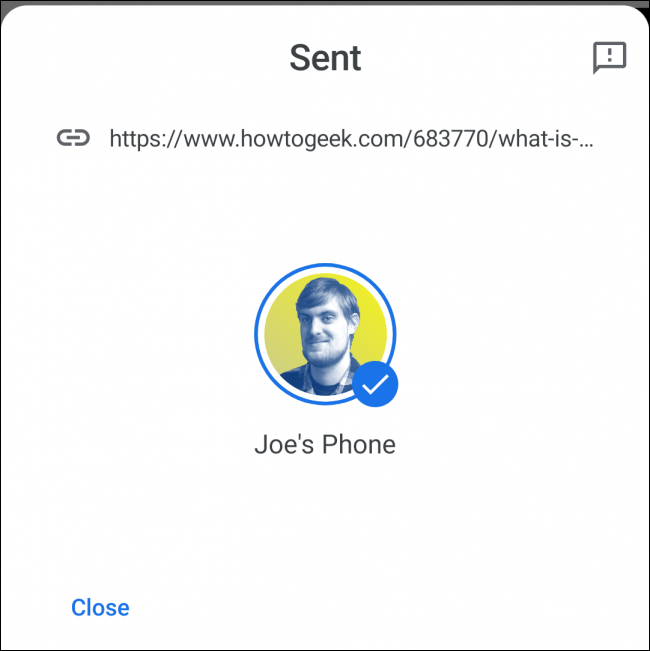
Los links son un ejemplo, pero el procedimiento es exactamente el mismo para compartir fotos y archivos. Simplemente busque «Compartir cercano» en el menú para compartir para usar la función. En el extremo receptor, siempre se le pedirá que se haga visible y confirme la recepción del contenido.
setTimeout(function(){
!function(f,b,e,v,n,t,s)
{if(f.fbq)return;n=f.fbq=function(){n.callMethod?
n.callMethod.apply(n,arguments):n.queue.push(arguments)};
if(!f._fbq)f._fbq=n;n.push=n;n.loaded=!0;n.version=’2.0′;
n.queue=[];t=b.createElement(e);t.async=!0;
t.src=v;s=b.getElementsByTagName(e)[0];
s.parentNode.insertBefore(t,s) } (window, document,’script’,
‘https://connect.facebook.net/en_US/fbevents.js’);
fbq(‘init’, ‘335401813750447’);
fbq(‘track’, ‘PageView’);
},3000);






